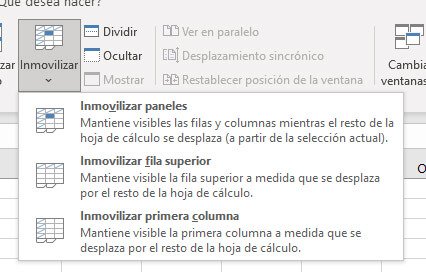我们为您带来一份清单 每个人都应该知道的 10 个 Excel 函数 不管我们是否愿意,事实是,这是一个数据加载和分析工具,它在推出 30 年后仍然有效,因为它具有普遍性,而且在大多数情况下都非常容易理解。
微软首席执行官萨蒂亚·纳德拉(Satya Nadella)保证不会徒劳 Excel 是他公司的卓越产品,优于其他可用工具 在市场上,每个人都有 750 亿人使用的东西。
电子表格在我们的工作活动中需要很长时间 ,有足够的理由让我们花时间了解那些肯定会为您节省时间和生活的功能。
特殊胶水
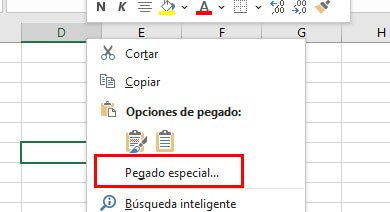
复制和粘贴是 Excel 中最简单、最常用的功能之一,然而, 很多时候,我们以我们不想要的格式带来数据 , 或者我们复制一个公式而不是仅仅带来值。
使用特殊的粘贴选项,一切都将得到解决,因为它允许您选择要复制的单元格的哪些元素。 使用 Ctr + C 的组合复制单元格后,您需要按 Ctrl + Alt + V 打开选择性粘贴,然后进行选择。 您可以使用 Alt + E + S + V 这是粘贴值的快捷方式。
添加多行
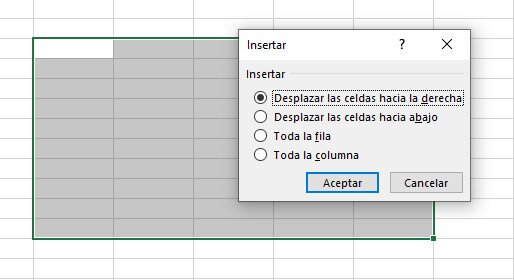
在 Excel 中您必须知道的另一个功能是同时添加多行。 键盘快捷键 Ctrl、shift、+ 对此非常有用,尤其是因为您可以切换 + 以添加多行。
也足够了 选择要添加的行数 ,例如 6 行,然后单击右键,即可批量插入。
快速填充
Excel 自 2013 版以来加入了一项新功能,使生活变得更加轻松,它被称为 Flash Fill,它会在检测到模式时自动填充您的数据 .
例如,您在A列的前十个单元格中有一个产品编号列表,“A-00010”到“A-00020”,您只需在连字符后添加数字,然后您可以轻松丢弃字母“ A“使用闪光填充。
要激活 Flash Fill,您必须转到“文件选项”,然后转到“高级” , 之后您可以通过按键盘快捷键 Ctrl + E 来启动它。
匹配索引
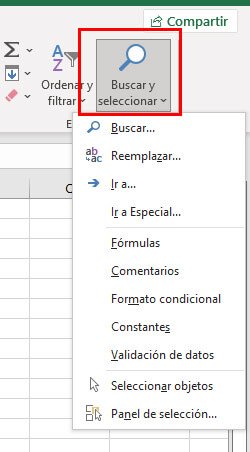
到目前为止,我们已经使用 FindV 功能很多,但它是一个在 Excel 中有其局限性的工具 ,因为它只允许您从左到右搜索值。 使用索引和匹配,您可以在搜索表中的任何位置搜索值,而不管其位置如何。
假设您有一个包含产品列表的电子表格。 它有标题为“产品编号”、“实用程序”、“产品名称”和“收入”的列。 在另一个电子表格中,您有一个产品名称列表,并且您想了解每种产品产生了多少利润。
在这种情况下,我们使用产品名称来搜索收益,在这种情况下 SearchV 将不起作用,因此是时候使用索引和匹配了。
SUM
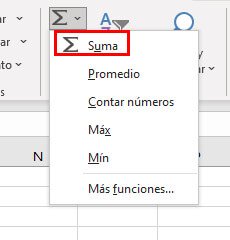
现在我们将讨论您在使用 Excel 时可能首先学习的功能之一。 添加列或行非常简单,尽管您可以按照按钮中的过程进行操作,但有一种更简单的方法可以做到这一点,那就是选择行或列末尾的单元格,然后 按 Alt + 在几秒钟内实现它。
Ctrl Z 和 Ctrl Y
Ctrl Z 将成为您最好的新朋友,因为该快捷方式可以让您撤消任何错误 在几秒钟内。 但你也有 完全相反的 Ctrl Y 组合 : 重做你正在做的事情。
两个功能一起 是 Excel 中最有用的 当你在学习时,当你面对大量的数字和计算时。
删除重复项
现在我们使用一个最容易使用的功能,但它并不总是为人所知,它就是消除重复项。 此功能允许您消除任何给定数据范围内的重复项 . 您将能够消除不想重复的值并将它们放在附加表中,以使用可以转到“数据工具”部分中的“数据”选项卡的功能。
当您只想突出显示重复项时,可以使用 Alt HL 快捷方式中的条件格式 ,您也可以在“开始”菜单的“样式”选项中找到它。
冻结列
您可以仅冻结第一行、第一列或两者中的任意数量
接下来,您只需要选择这些列右侧和这些行下方的单元格, 转到选项卡“查看”,现在“冻结” 在“查看”部分。 此功能的快捷方式是 Alt WF。
F4
信不信由你,F4 键在 Excel 中非常有用。 此键可以帮助您创建绝对引用 ,因为它允许您在不同的选项之间切换。
另一种用途是鲜为人知的,但这可以大大提高 Excel 的生产力,并且是 按 F4 重复上一个操作 ,如果有的话。 例如,如果您刚刚为一个单元格应用了边框,按 F4 可以再次将其应用到其他单元格,从而在您想要的所有操作中重复它。
CTRL + 箭头
我们已经到达最后一个 每个人都应该知道的 10 个 Excel 函数 这个非常有用。 很多时候我们开始滚动数据集以到达终点,但事实是没有必要滚动这么多,您可以简单地使用最有用的快捷方式之一:Ctrl 和向下箭头。
相同的功能适用于向上箭头 ,但 您还可以使用 Ctrl、Shift 和箭头将其与另一个键组合以突出显示或选择 以更有效和更快的方式完成文件的各个部分。
您必须牢记,当您的数据表中存在空格或间隙时, 此功能只会带您到下一个空白区域 ,所以如果你想继续上下,你必须将自己定位在下一个有信息的单元格中,这样它才能工作。
请记住, 这些技巧对您的日常工作非常有用 和学校活动,因此我们建议您立即将它们付诸实践,这样您就可以充分利用 Excel,还可以教给您的同事或家人您需要的一切。 可以使用这款不会过时的工作工具。
通过: HBR